Google Forms es una herramienta versátil proporcionada por Google como parte de su conjunto de aplicaciones de oficina. Una de sus características es la capacidad de crear cuestionarios. Ya sea que esté organizando un evento, realizando encuestas o recopilando comentarios, Google Forms ofrece una solución integral para crear formularios personalizables y recopilar respuestas con facilidad. Con su interfaz intuitiva y funciones sólidas, Google Forms permite a los usuarios recopilar, analizar y colaborar en datos sin problemas.
Tabla de contenido
- Parte 1: ¿Cómo compartir un cuestionario de Formularios de Google en línea?
- Parte 2: OnlineExamMaker: una alternativa gratuita al creador de cuestionarios de Google Form
- Parte 3: 3 pasos para crear un cuestionario en línea que se puede compartir usando OnlineExamMaker

¿Cómo compartir un cuestionario de Formularios de Google en línea?
Compartir un cuestionario de Formularios de Google es sencillo. Aquí hay una guía paso a paso:
1. Cree o abra su cuestionario de Formularios de Google:
• Vaya a Formularios de Google.
• Cree un nuevo formulario o abra un cuestionario existente.
Solo para hacértelo saber
Regístrese para obtener una cuenta gratuita de OnlineExamMaker para crear un cuestionario interactivo en línea en minutos: calificación automática y móvil amigable.
2. Configure el cuestionario (si aún no está configurado como tal):
• Haga clic en el ícono de ajustes (configuración).
• En la pestaña que aparece, elija la pestaña “Cuestionarios”.
• Seleccione “Hacer de esto una prueba”.
• Ajuste otras configuraciones según sea necesario (por ejemplo, publicar la calificación inmediatamente o más tarde).
3. Comparte el cuestionario:
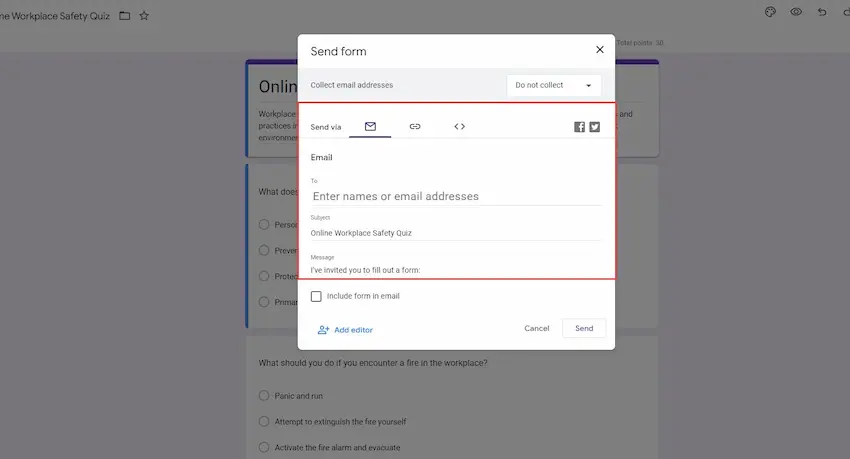
• Haga clic en el botón “Enviar” (ubicado en la esquina superior derecha).
• Verás varias opciones para compartir:
Correo electrónico: ingrese las direcciones de correo electrónico de las personas con las que desea compartir. También puedes agregar un asunto y un mensaje.
Enlace: Haga clic en el icono “Copiar” para copiar el enlace. Puede compartir este enlace donde quiera (por ejemplo, en un correo electrónico, una aplicación de mensajería, un LMS).
Insertar HTML: si tiene un sitio web o un blog y desea insertar el cuestionario, puede utilizar este código. Ajuste el tamaño si es necesario.
Código QR: puede copiar el enlace del cuestionario y convertirlo en un código QR escaneable en un sitio web generador de códigos QR.
• Si desea ajustar la configuración para compartir enlaces (por ejemplo, restringir el cuestionario a usuarios dentro de su organización), haga clic en el icono del enlace y marque la opción que prefiera.
4. Compartir a través de Google Classroom:
• Si utiliza Google Classroom, existe una opción directa para compartir su formulario como tarea, pregunta o anuncio. Esto puede verse como un pequeño ícono de “Google Classroom” entre las opciones para compartir.
5. Ajustar permisos:
• De forma predeterminada, si utiliza Formularios de Google dentro de un dominio de G Suite for Education, el formulario podría restringir el acceso a los usuarios dentro de su dominio. Asegúrese de ajustar la configuración si desea compartir el formulario fuera de su dominio.
• Para hacer esto, en las opciones de “Enviar formulario”, haga clic en la opción de enlace y luego desmarque la casilla que dice “Restringir a usuarios de [su dominio]”. Esto hace que el formulario sea accesible para cualquier persona que tenga el enlace.
6. Enviar o compartir:
Una vez que haya elegido su método preferido y haya realizado los ajustes necesarios, puede enviar o compartir el cuestionario.
7. Respuestas:
Después de compartir, puede ver las respuestas en la pestaña “Respuestas” del formulario de Google.
OnlineExamMaker: una alternativa gratuita al creador de cuestionarios de Google Form
OnlineExamMaker es una plataforma de cuestionarios en línea innovadora e integral que revoluciona la forma en que se realizan las evaluaciones educativas. Con la misión de dotar a los educadores y organizaciones de tecnología avanzada, OnlineExamMaker ofrece una amplia gama de funciones diseñadas para simplificar el proceso de evaluación, mejorar la seguridad y ofrecer información útil.
Características principales de OnlineExamMaker
Insertar en el sitio web: simplemente copie e inserte algunas líneas de códigos de inserción para mostrar sus exámenes en línea en su sitio web o blog de WordPress.
Grupo de preguntas: cree un grupo de preguntas a través del banco de preguntas y especifique cuántas preguntas desea que se seleccionen aleatoriamente entre estas preguntas.
Importación masiva de preguntas a través de Excel/Word: Importe preguntas masivas a su banco de preguntas al mismo tiempo desde su computadora utilizando un formato específico de documento de Excel o Word.
Múltiples tipos de preguntas: admite hasta 10 tipos diferentes de preguntas, incluidas las de opción múltiple, verdadero o falso, para completar espacios en blanco, subjetivas, de matriz de coincidencias y más.
Monitoreo por cámara web: La cámara web tomará fotografías y grabará videos para monitorear al candidato durante el examen. Los organizadores del examen pueden ver las fotos y el vídeo en tiempo real. Las fotos y videos también se alojarán en el servidor y también podrán verse una vez finalizada la prueba.
Cree su próxima prueba/examen con OnlineExamMaker
3 pasos para crear un cuestionario en línea que se puede compartir usando OnlineExamMaker
Paso 1: Vaya a OnlineExamMaker.com
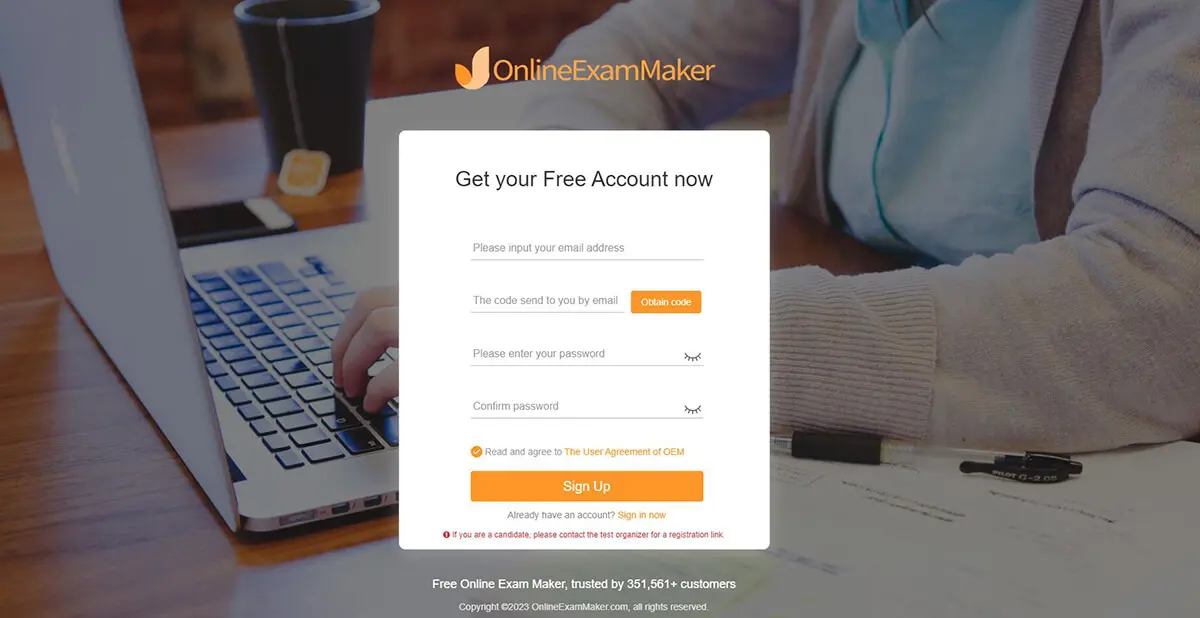
Paso 2: crea una nueva prueba
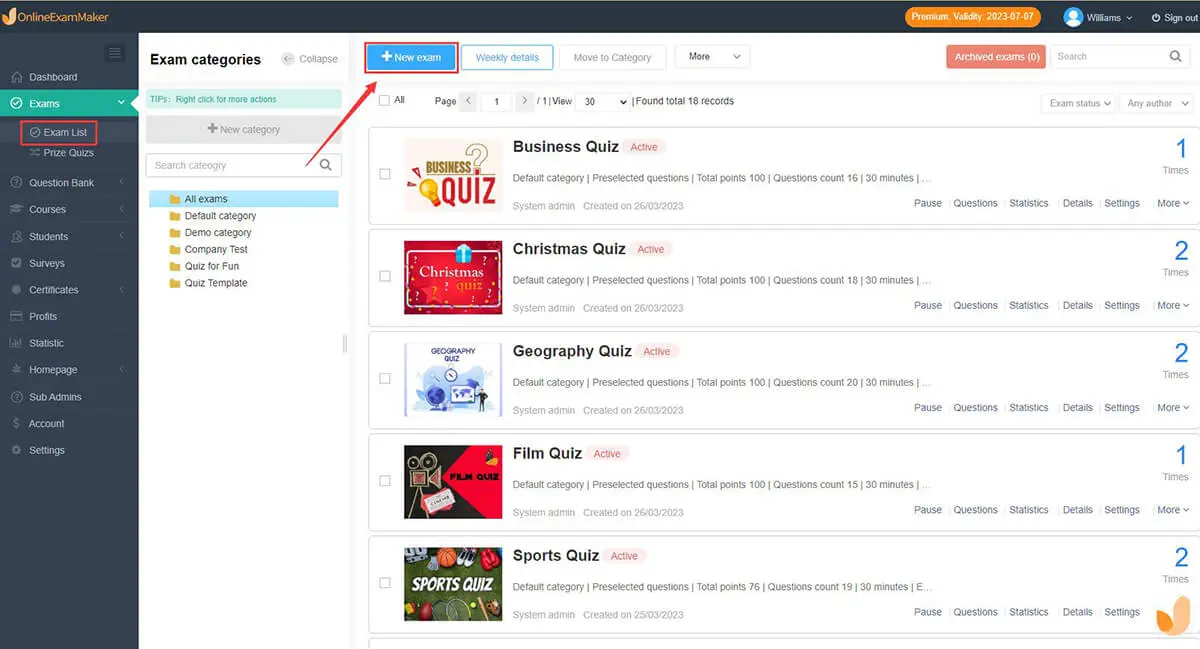
Para comenzar, haga clic en el botón “+ Nuevo examen” para crear un nuevo cuestionario, luego agregue preguntas y configuraciones personalizadas del examen.
Paso 3: publica y comparte tu cuestionario en línea
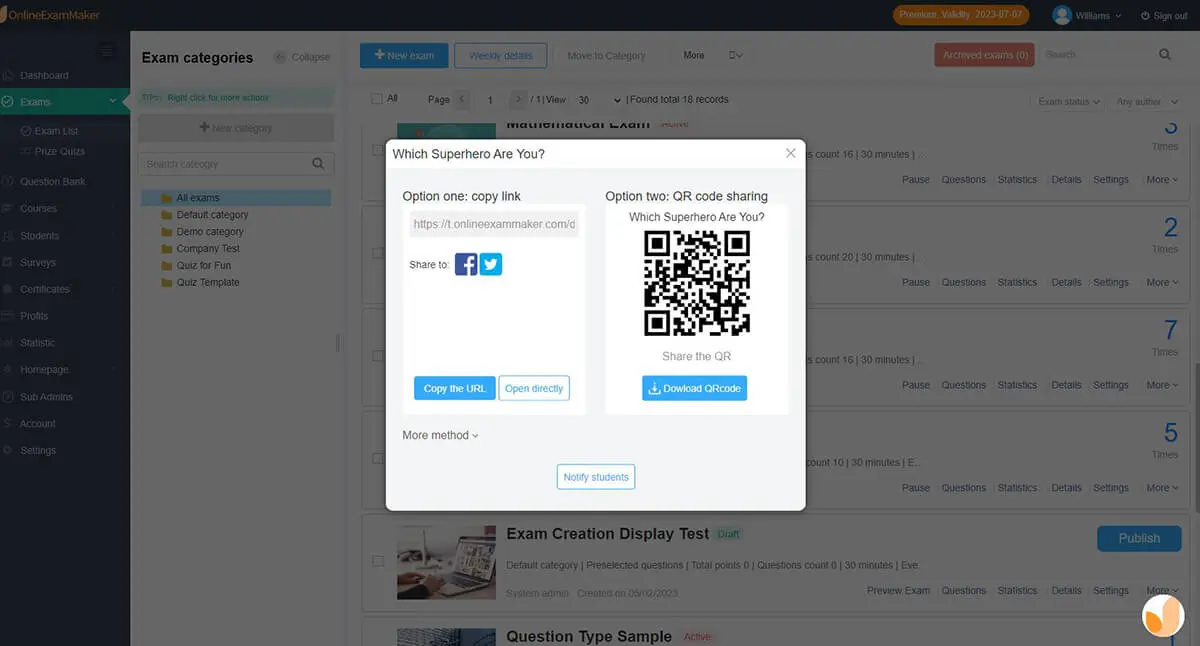
Compártelo presionando el botón “publicar” y responda la pregunta emergente, y luego se le dará un código QR y un enlace. Puede compartir el código y vincularlo a correo electrónico o plataformas sociales.